
Denetim Masası veya Ayarlar uygulamasını kullanarak Windows'tan bir ekran dilini kaldırdığınızda, onu kaldırmazsınız. Sadece Windows bilgisayarınızda veya cihazınızda yüklü diller listesinden kaldırılır. Ancak, bu dilde dosyalar hala diskte bulunur ve depolama alanını işgal etmeye devam eder. Bunun bir kanıtı olarak, aynı ekran dilini tekrar yüklemeyi denerseniz, Windows, Windows Update'ten tekrar indirmez. Sadece kullanmanız için onu tekrar etkinleştirir. Bir ekran dilini ve tüm dosyalarını tamamen kaldırmak isterseniz, gizli bir Windows aracı kullanmanız gerekir. İşte nasıl çalışır:
Ekran dillerini tamamen kaldırmak için Lpksetup.exe'yi kullanmalısınız.
Windows 7, Windows 10 ve Windows 8.1 dahil olmak üzere tüm modern Windows sürümlerinde "Lpksetup.exe" adlı gizli bir dosya var. System32 klasöründe "C: \ Windows \ System32 \ Lpksetup.exe" adresinde bulunur. Genellikle sistem yöneticileri tarafından bilinen ve birçok Windows makinesi ile bilgisayar ağlarında ekran dillerini yüklemek veya kaldırmak için kullanılan bir sistem aracıdır. Ancak, Windows'un tüketici sürümlerinde de bulunur ve herkes nereye bakılacağını bilir.
Bu aracın güzelliği, herkesin bir fare veya dokunuşla kullanabileceği görsel bir kullanıcı arabirimine sahip olması ve ayrıca sistem yöneticilerinin görüntüleme dilleriyle işlemleri otomatikleştirmek için kullanabileceği bir komut satırı aracı olmasıdır. Aşağıdaki ekran görüntüsünde görebileceğiniz gibi, kullanıcı arayüzü çok basit. Bununla birlikte, Windows'un yüklü olduğu orijinal sistem dili dışında, yüklediğiniz ekran dilini kaldırabilirsiniz. Çoğu zaman, sistem dili İngilizce'dir.

Bu aracı komut satırından çalıştırmakla ilgilenenleriniz, parametreleri ve bunları nasıl kullanacakları ile ilgili belgeleri aramalı, burada: Lpksetup Command-Line Options.
Teknisyen olmayanlarınız için, bu aracın bir fare ile nasıl kullanılacağını veya dokunarak nasıl kullanıldığını görelim. Bu aracın nasıl başlatılacağını ve bu aracı kullanarak görüntüleme dillerini nasıl kaldıracağımızı göstererek başlayacağız.
Lpksetup veya "Ekran dillerini yükleme veya kaldırma" sihirbazı nasıl başlatılır
Bu aracı Windows 10, Windows 7 ve Windows 8.1'de başlatmanın en hızlı yolu, Çalıştır penceresini kullanmaktır (klavyenizdeki Windows + R tuşlarına basın), Lpksetup.exe yazın, Tamam'a basın veya klavyenizdeki Enter tuşuna basın.

Aramayı da kullanabilirsiniz. Örneğin, Windows 10'da, görev çubuğundaki arama kutusuna "lpksetup.exe" yazın ve Enter tuşuna basın veya tıklayın veya tek arama sonucuna dokunun. Aynısı Windows 7'nin Başlat Menüsü'nde veya Windows 8.1'in Başlangıç ekranında yapılabilir.

Alternatif olarak, Komut İstemi'ni başlatabilir ve "lpksetup.exe " komutunu çalıştırabilirsiniz.
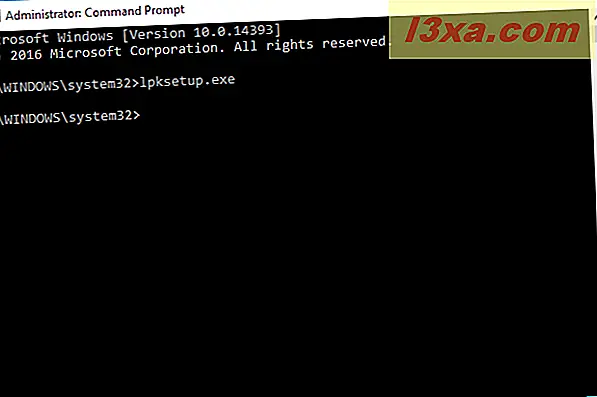
Windows'da görüntüleme dilleri nasıl kaldırılır
Araç çalıştığında, ekran dillerini kurmak veya kaldırmak için kullanabilirsiniz.
Bizim amacımız için, "Ekran dillerini kaldır" a tıklayın veya dokunun.

Ardından, Windows bilgisayarınızda yüklü olan tüm görüntü dilleriyle birlikte bir liste gösterir. Kaldırmak istediğiniz dili seçin ve İleri'ye basın.

Windows, seçtiğiniz dili (dilleri) kaldırarak biraz zaman harcıyor. Bu işlem genellikle birkaç dakika sürer, bu yüzden sabırlı olun. Aşağıdaki gibi yeşil bir çubuk olarak ilerlemeyi göreceksiniz.
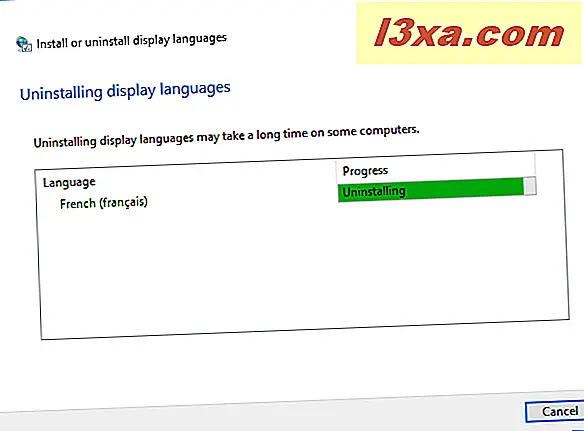
Bittiğinde, "Kaldırma işlemi tamamlandı " şeklinde bilgilendirilirsiniz . Kapat'a basın.
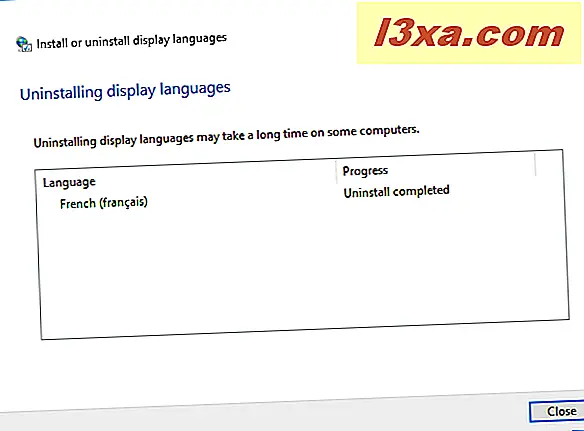
Bazı ekran dillerini kaldırdığınızda, Windows, yüklemeyi tamamlamak için yeniden başlatmanız gerektiğini bildirebilir. Bu olduğunda, açık uygulamaları ve dosyaları kapatın ve ardından Şimdi yeniden başlat'a dokunun veya dokunun.

Windows, yeniden başlatır ve daha sonra, kendisini, görüntülediğiniz dil (ler) in kullandığı dosyaları tamamen kaldıracak şekilde güncelleştirerek biraz zaman harcar. Bu işlem birkaç dakika sürebilir, bu yüzden yine sabırlı olun. Bittiğinde, Windows'a tekrar giriş yapabilirsiniz. Kaldırdığınız dil (ler) in artık kullanıcı arayüzünü görüntülemek için kullanılmayacağını fark edeceksiniz. Bununla birlikte, bir klavye giriş dili olarak yazmak için hala kullanılabilir.
Sonuç
Gördüğünüz gibi Microsoft, görüntü dillerini tamamen kaldırmamızı kolaylaştırmıyor. Bir sistem yöneticisi değilseniz, "Lpksetup.exe " aracı hakkında bilmek pek olası değildir. Neyse ki, bu kılavuz, sorunlarınızı çözmede size yardımcı olacaktır. Herhangi bir sorunuz veya yorumunuz varsa, aşağıdaki formu kullanmaktan çekinmeyin.



